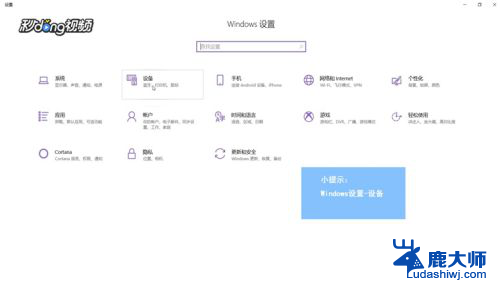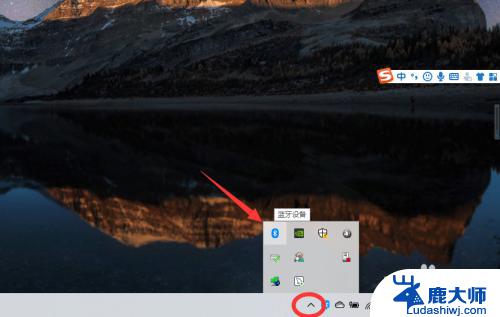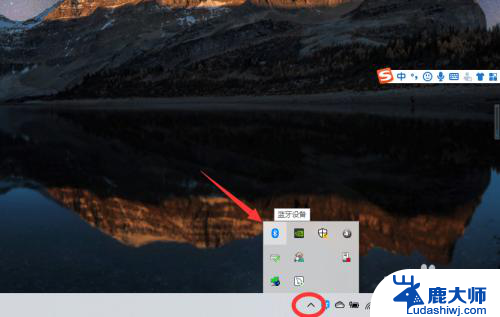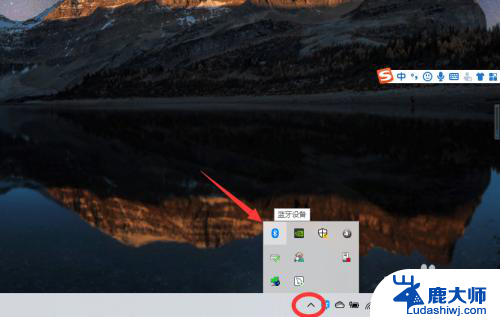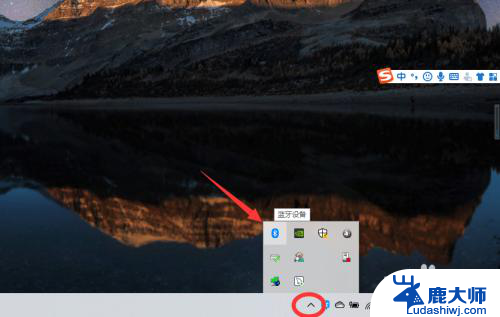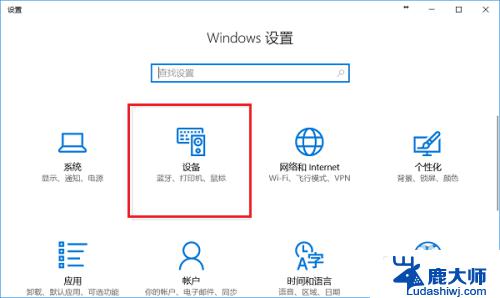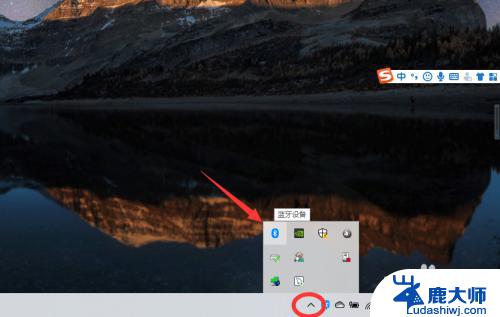蓝牙音响能连接台式机吗 win10台式电脑蓝牙音箱连接教程
蓝牙音响作为一种方便的音频输出设备,已经成为人们日常生活中的一部分,对于很多人来说,他们可能会困惑于如何将蓝牙音响连接到台式电脑上,尤其是在使用Windows 10操作系统的台式机上。本文将为大家介绍一种简单的教程,帮助大家实现win10台式电脑与蓝牙音箱的连接。无论是为了享受更好的音质,或是为了更便捷的音频传输,本教程将为您提供一种简单有效的解决方案。
步骤如下:
1.先打开蓝牙音箱的开关,没电的话可以充着电打开开关!

2.在电脑右下角打开向上的箭头,点击蓝牙图标进入蓝牙界面。
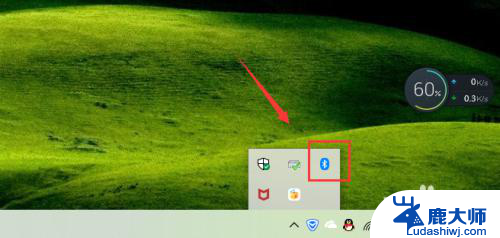
3.点击添加蓝牙或其它设备,如下图!
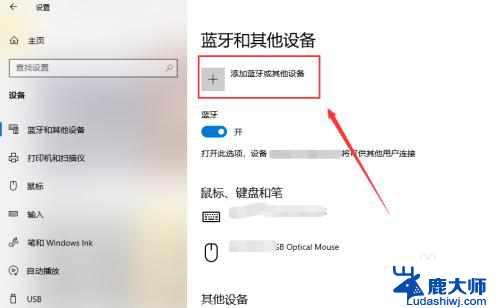
4.选择蓝牙,进行蓝牙设备的搜索工作!
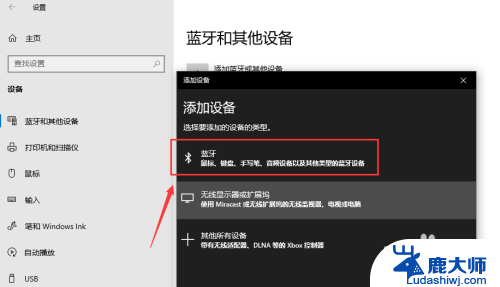
5.搜索到蓝牙音箱后点击音箱进入连接界面,连接需要一点时间!
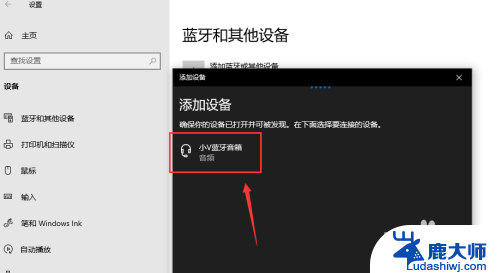
6.你的设备连接已经成功,这样就是蓝牙配对连接好啦。下面可以开始音乐播放了,我试了下很不错!
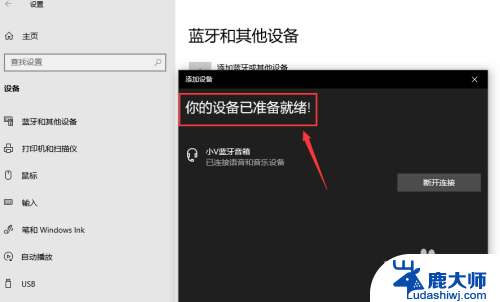

7.总结;
1、打开蓝牙音箱的开关
2、台式电脑打开蓝牙界面,搜索蓝牙设备
3、蓝牙设备进行配对,连接成功台式电脑就能播放声音了。
以上就是蓝牙音响是否可以连接台式机的全部内容,如果还有不清楚的用户,可以参考以上小编的步骤进行操作,希望对大家有所帮助。